iPhone Face ID eller Touch ID fungerer ikke
 Opdateret af Lisa Ou / 12. marts 2021 16:30
Opdateret af Lisa Ou / 12. marts 2021 16:30Face ID er efterfølgeren af Touch ID, som giver dig mulighed for at autorisere handlingen til opgaven, f.eks. Logge på iPhone, betale regningen og downloade appen. Hvad skal du gøre, hvis iPhone Face ID eller Touch ID ikke fungerer? Sådan løses problemerne uden at få adgang til iPhone? Lær bare flere detaljer om løsningen fra artiklen nu.
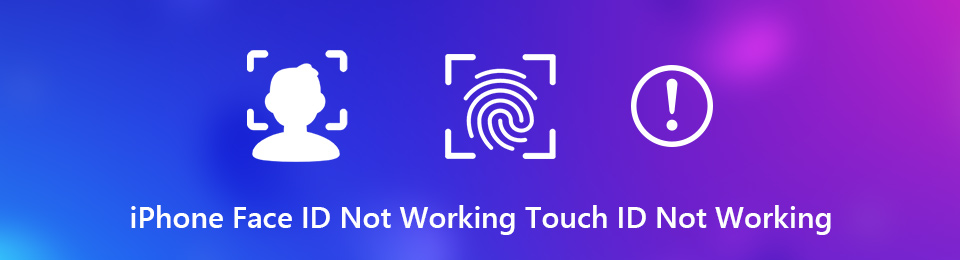

Guide liste
FoneLab gør det muligt at rette iPhone / iPad / iPod fra DFU-tilstand, genoprettelsesfunktion, Apple-logo, hovedtelefontilstand mv. Til normal tilstand uden tab af data.
- Løs deaktiverede iOS-systemproblemer.
- Uddrag data fra deaktiverede iOS-enheder uden datatab.
- Det er sikkert og nemt at bruge.
Del 1: 8 Almindelige måder til at rette iPhone Face ID eller Touch ID på
Uanset om Face ID eller Touch ID ikke fungerer på din iPhone, når du stadig har adgang til din iPhone, kan du finde de almindelige 8 måder til at løse problemet med lethed som nedenfor.
Vej 1: opdater iOS af din iPhone
Når dit Face ID eller Touch ID ikke fungerer, kan du kontrollere, om der er nogen opdatering til iOS-versionen til at rette softwarefejl og optimere funktionerne.
Trin 1Gå til Indstillinger > Generelt > softwareopdatering for at kontrollere, om der er en ny opdatering.
Trin 2Klik Hent og installer knappen under den nye version af iOS og følg instruktionerne på skærmen for at få den.
Trin 3Når iPhone genstarter, skal du indtaste PIN-koden for at få adgang til din enhed. Derefter kan du teste dit Face ID eller Touch ID.

Måde 2: Kontroller indstillinger for Face ID / Touch ID
De forkerte indstillinger er muligvis ansvarlige for, at Face ID eller Touch ID ikke fungerer på din iPhone. Bare tag en anden kontrol for indstillingen for at sikre, at alt er korrekt sat op.
Trin 1Gå til Indstillinger på din iPhone, rulle ned for at finde Face ID & Passcode mulighed eller Tryk på ID og adgangskode valgmulighed.
Trin 2Sørg for, at autorisationen er aktiveret, f.eks BRUG TOUCH ID TIL: mulighed for at løse Face ID, der ikke fungerer på din iPhone.
Trin 3Deaktiver den Kræv opmærksomhed for Face ID mulighed eller Opmærksomhed Bevidste funktioner er en anden metode, du kan tage i betragtning.
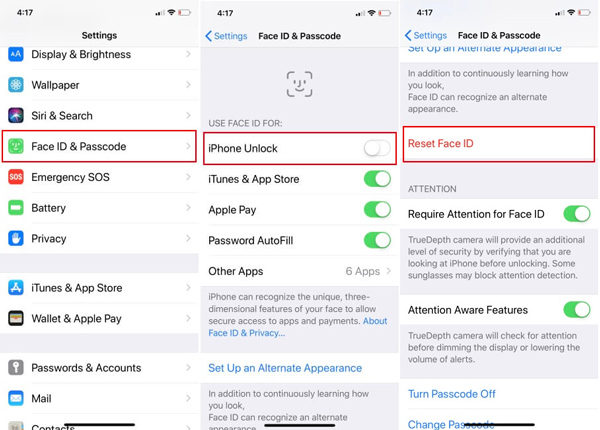
Måde 3: Deaktiver og aktiver derefter Face / Touch ID igen
Når dit Touch ID sidder fast, kan du slukke for eller endda nulstille Touch ID på din iPhone for at løse Touch ID, der ikke fungerer på din iPhone. Bare lær mere om processen som nedenfor.
Trin 1Gå til skærmbilledet Face ID eller Touch ID-indstillinger i Indstillinger ca.
Trin 2Sluk for iPhone låse op mulighed for at deaktivere autorisationen.
Trin 3Et par sekunder senere skal du slå til Defekt Face ID or røre ID igen.
Bemærk: Hvis Face ID eller Touch ID ikke fungerer på en bestemt app, f.eks. Apple Pay, kan du håndtere det separat.
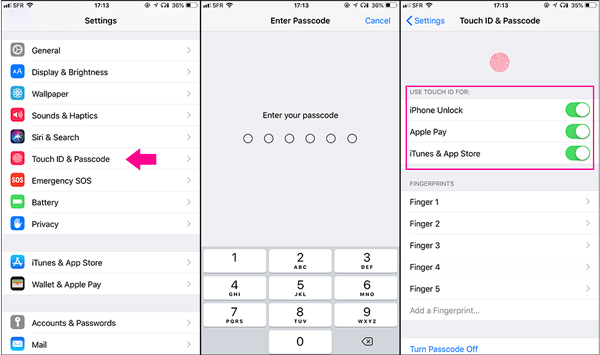
Måde 4: Genstart din iPhone
For at løse dit iPhone Face ID / Touch ID ikke fungerer, kan du også genstarte din iPhone 11 / XR / X. Det skal være en effektiv metode til at løse de fleste af dine iPhone-problemer.
Trin 1Tryk og slip volumen op og følg den samme proces for volumen Down .
Trin 2Tryk og hold side nede Power , indtil Apple-logoet ser ud til at genstarte din iPhone.
Trin 3Vent bare i endnu 15 sekunder for at tænde iPhone igen. Brug adgangskoden til at låse iPhone op og prøv Face ID eller Touch ID.

Måde 5: Tilføj et alternativt udseende
Nogle gange kan iPhone bare ikke genkende dit ansigt eller fingeraftryk. Du kan tilføje en alternativ tilladelse til at rette Face ID eller Touch ID ikke fungerer. Her er den detaljerede proces til Indstil alternativ udseende.
Trin 1Sørg for, at du allerede har konfigureret Face ID til dig selv. Du kan gå til Indstillinger > Face ID & Passcode.
Trin 2Tryk på ikonet Opsæt et alternativt udseende mulighed. Tryk på Kom i gang for at begynde at indstille det nye Face ID.
Bemærk: Gå til for at tilføje et alternativt Touch ID Indstillinger > Tryk på ID og adgangskode og tryk på Tilføj et fingeraftryk.
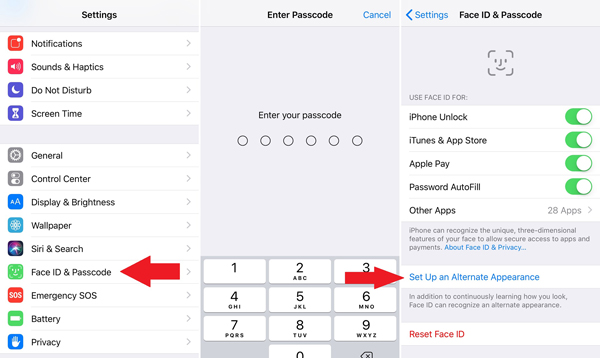
Måde 6: Nulstil Face ID / Touch ID
Når du nulstiller Face ID eller Touch ID, vil det udslette alle de eksisterende matematiske repræsentationer af dit ansigt for at løse Face ID ikke fungerer eller Touch ID fungerer ikke.
Trin 1Gå til Indstillinger på din iPhone. Vælg Face ID & Passcode og tryk på Nulstil Face ID valgmulighed.
Trin 2Tryk så på Konfigurer ansigtsgenkendelsen igen. Når alt er gjort, kan du begynde at bruge det som sædvanligt.

Måde 7: Sørg for, at du direkte står over for TrueDepth
Face ID er afhængig af TrueDepth-kameraet for at scanne dit ansigt og sammenligne det med dit Face ID. Hvis du står i den forkerte retning, fungerer Face ID muligvis ikke, fordi det ikke kan genkende dit ansigt. Du skal hellere placere dit ansigt direkte foran din iPhones TrueDepth-kamera. Tag desuden solbriller og andet tilbehør, der tilslører dit ansigt.
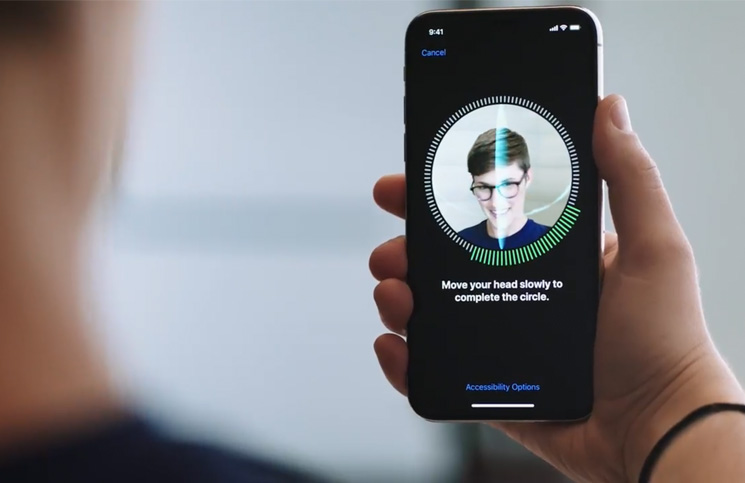
Måde 8: Nulstil iPhone i indstillinger
Nulstilling af din iPhone bringer den til fabriksstatus for at fastsætte Face ID eller Touch ID fungerer ikke. Det vil fjerne alle data på din iPhone, som du skal oprette en sikkerhedskopi til iPhone på forhånd.
Trin 1Naviger til Indstillinger > Generelt > Nulstil for at fjerne alt indhold og indstillinger på din iPhone.
Trin 2Vælg den Slet alt indhold og indstillinger, indtast din adgangskode og start nulstilling af iPhone.
Trin 3Når din iPhone genstarter, kan du konfigurere den som en ny enhed, inklusive Face ID eller Touch ID.

Del 2: Den ultimative måde at rette iPhone Face ID eller Touch ID på
Hvad skal du gøre, hvis du sidder fast i Face ID på din iPhone? Hvis du ikke har adgang til din iPhone, FoneLab iOS System Recovery er en professionel måde at løse forskellige softwareproblemer, der fører til, at Face ID eller Touch ID ikke fungerer på din iPhone. Desuden giver det dig mulighed for at løse de relaterede problemer uden datatab.
- Fix Face ID eller Touch ID holder op med at arbejde på din iPhone.
- Reparer iPhone i gendannelsestilstand eller DFU-tilstand.
- Installer de nyeste iOS- eller nedgraderingssystemer.
- Beskyt alle data og indstillinger på iPhone mod beskadigelse.
- Understøtt alle iPhone, der kører iOS 13 / 12 / 11 eller tidligere.
FoneLab gør det muligt at rette iPhone / iPad / iPod fra DFU-tilstand, genoprettelsesfunktion, Apple-logo, hovedtelefontilstand mv. Til normal tilstand uden tab af data.
- Løs deaktiverede iOS-systemproblemer.
- Uddrag data fra deaktiverede iOS-enheder uden datatab.
- Det er sikkert og nemt at bruge.
Sådan rettes iPhone Face ID eller Touch ID fungerer ikke
Trin 1Installer iOS Systemgendannelse
Når dit Face ID eller Touch ID ikke fungerer, skal du downloade og installere iOS System Recovery på din computer. Tilslut iPhone til computeren via det originale USB-kabel. Det registrerer din iPhone automatisk.

Trin 2Fix iPhone Face ID med et enkelt klik
Klik på knappen Starten -knappen i hjemmegrænsefladen, vælg Standard tilstand or Avanceret tilstand baseret på din situation. Download den tilhørende firmware. Når det er gjort, reparerer softwaren din iPhone automatisk.

Konklusion
Denne artikel deler metoderne til, hvordan man fikserer Face ID eller Touch ID fungerer ikke på din iPhone. Løsningerne er lette at udføre, og du kan følge guiden for at udføre opgaven let. FoneLab iOS System Recovery er den nemmeste mulighed for at slippe af med problemerne let.
FoneLab gør det muligt at rette iPhone / iPad / iPod fra DFU-tilstand, genoprettelsesfunktion, Apple-logo, hovedtelefontilstand mv. Til normal tilstand uden tab af data.
- Løs deaktiverede iOS-systemproblemer.
- Uddrag data fra deaktiverede iOS-enheder uden datatab.
- Det er sikkert og nemt at bruge.
